Come ordinare i dati in base a un elenco personalizzato in Excel?
In Excel, mentre ordinare i dati in ordine crescente o decrescente è semplice, potrebbe essere necessario ordinare occasionalmente secondo una sequenza personalizzata per esigenze specifiche, come un elenco di nomi o prodotti specializzati. Ad esempio, se hai una tabella delle vendite e desideri ordinare i venditori non in base al volume di vendite ma in un ordine specifico - Peter, Ann, Marsha, Jim, Cindy, John e Joe - questa guida ti mostrerà come applicare efficacemente un elenco personalizzato per organizzare i tuoi dati esattamente come richiesto.

Ecco i passaggi da seguire:
Passo 1: Seleziona l'intervallo che desideri ordinare in base all'elenco personalizzato. In questo caso, seleziona l'intervallo A2:H8.
Passo 2: Fai clic sul pulsante "Ordina" più grande nel gruppo "Ordina e Filtra" sotto la scheda "Dati".
Puoi anche fare clic sulla voce "Ordinamento personalizzato" dal menu a discesa del pulsante "Ordina e Filtra" sotto la scheda "Home".

Passo 3: Nella finestra di dialogo "Ordina", specifica le colonne da ordinare nella casella "Ordina per".
Passo 4: Nella casella "Ordine", seleziona "Elenco personalizzato" dal menu a discesa. Vedi lo screenshot seguente.
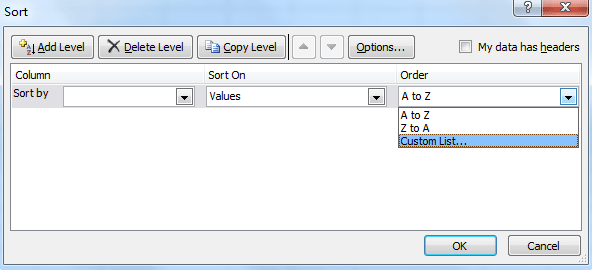
Passo 5: Si aprirà la finestra di dialogo "Elenco personalizzato", seleziona ed evidenzia l'elenco desiderato dalla casella degli elenchi personalizzati e fai clic su "OK".
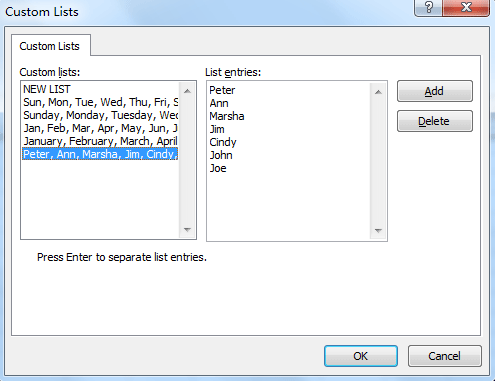
Passo 6: Ora tornerai alla finestra di dialogo Ordina, e fai clic su "OK".
I dati selezionati verranno ora ordinati immediatamente in base all'elenco personalizzato.
I migliori strumenti per la produttività in Office
Potenzia le tue competenze in Excel con Kutools per Excel e sperimenta un'efficienza mai vista prima. Kutools per Excel offre oltre300 funzionalità avanzate per aumentare la produttività e farti risparmiare tempo. Clicca qui per ottenere la funzione di cui hai più bisogno...
Office Tab porta le schede su Office e rende il tuo lavoro molto più semplice
- Abilita la modifica e lettura a schede in Word, Excel, PowerPoint, Publisher, Access, Visio e Project.
- Apri e crea più documenti in nuove schede della stessa finestra invece che in nuove finestre.
- Aumenta la produttività del50% e riduce centinaia di clic del mouse ogni giorno!
Tutti gli add-in Kutools. Un solo programma di installazione
La suite Kutools for Office include add-in per Excel, Word, Outlook & PowerPoint più Office Tab Pro, ideale per i team che lavorano su più app di Office.
- Suite tutto-in-uno — Add-in per Excel, Word, Outlook & PowerPoint + Office Tab Pro
- Un solo programma di installazione, una sola licenza — configurazione in pochi minuti (pronto per MSI)
- Funzionano meglio insieme — produttività ottimizzata su tutte le app Office
- Prova completa30 giorni — nessuna registrazione, nessuna carta di credito
- Massimo risparmio — costa meno rispetto all’acquisto singolo degli add-in